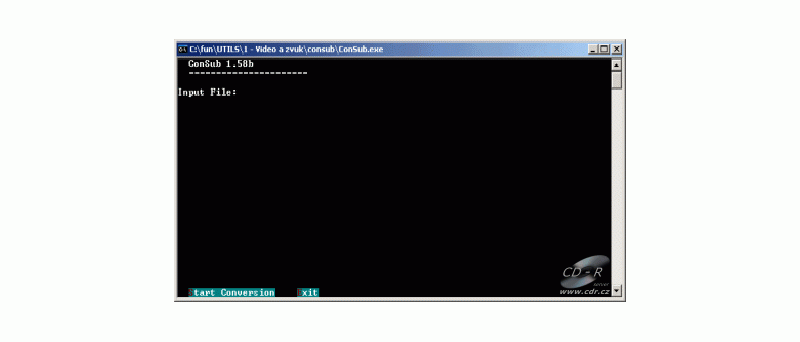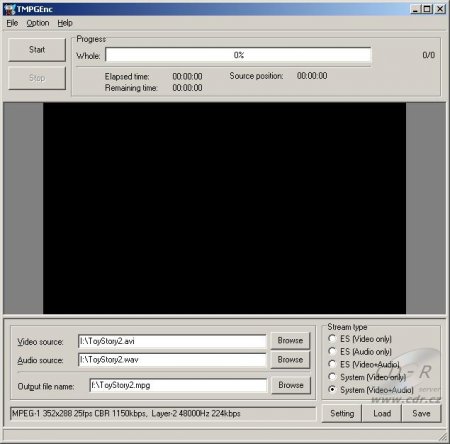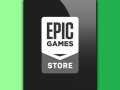Čtyři filmy na jedno DVD (jak nahrát na DVD více VCD)
Kapitoly článků
Jenomže, vypalovací programy staví mezi média a typy použitelného záznamu nepřekonatelnou zeď. Alespoň v Neru je zapsání korektního VCD na médium DVD nemožné. Přesto se dá problém použitím patřičného software obejít a výsledkem je cca. 6 hodin prostoru pro vaše videa. Pro použití v dětském pokoji, kde nemusíte ohromovat návštěvy superostrým obrazem a
sedmikanálovým zvukem, nebo pro záznam starých filmů, kterým v domácích podmínkách už nic nepomůže, jako dělané.
Kouzelníkem pro tento účel jsou programy firmy Pegasys, TMPGenc a Tmpgenc DVDauthor. Bohužel, zejména ve druhém případě se nejedná o freeware, ale zkušební verze funguje dostatečně dlouho a kvalitně.
Prvním krokem je vytvoření korektního souboru MPEG1. Zdrojem může být divx, dvd nebo i vlastní nagrabovaný záznam. Metody jsou popsané v jiných článcích Postupů a já je opakovat nebudu. Snad jenom další způsob, jak dostat titulky do videa.
DIVX -> MegaDVD
Většina moderních DVD přehrávačů a televizorů je schopná akceptovat záznam NTSC, proto odpadá jeden problém. Ale přesto, jistota je jistota. Postup na převod NTSC->PAL je popsán v jiném článku.
Máme tedy evropsky přijatelný soubor Cokoliv_PAL.avi, k němu patřící nekomprimovaný Cokoliv_PAL.wav a titulky, optimální jsou ve formátu .sub, samozřejmě se správným framerate. Obojí obstará utilitka consub. Její prostředí je sice dosovsky strohé, takže s myší se v ní moc nevyřádíte, ale dostatečné.
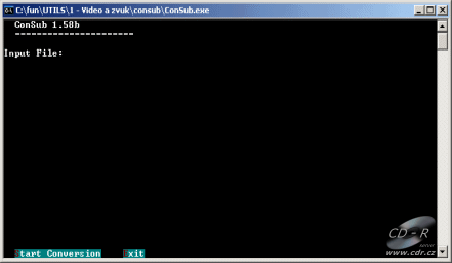
Dále je potřeba nějaký wrapper, který dokáže promítat titulky do běžícího filmu i bez specializovaných přehrávačů. Mám vyzkoušený Ffdshow, ale stejně by měl fungovat i Vobsub. Pak už je práce záležitostí programu TMPGEnc. Spustíme ho a zrušíme wizarda.
TMPGEnc
Nejprve je potřeba ho správně nastavit: Options->Environmental settings->VFapi plugin. Priorita se volí po stisku pravého tlačítka myši nad patřičným řádkem a ten direct show file reader je onen požadovaný ffdshow dekodér.
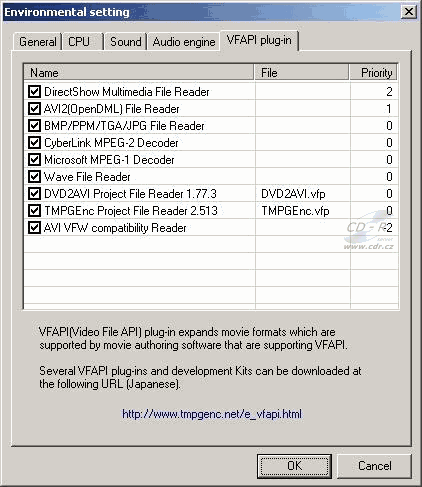
To však není všechno. Abychom měli přístup ke všem volbám vytvářeného projektu, je potřeba transkodér odemknout. V pravo dole jsou položky Load a Save, týkající se pouze předvoleb. Po kliknutí na load se otevře adresář s předvolbami, ale v něm leží ještě jeden jménem Extra a teprve v něm je ten správný soubor Unlock.mcf. Po jeho otevření je program už navždy přístupný ručním zásahům do konfigurace.
Poté můžeme do patřičných kolonek navolit audio a video soubory a určit cíl pro výsledek.
Kliknutím na Settings pak otevřeme vlastní nastavení konverze. Mělo by to vypadat nějak takhle, hodnoty jsou standardní pro PAL VCD.
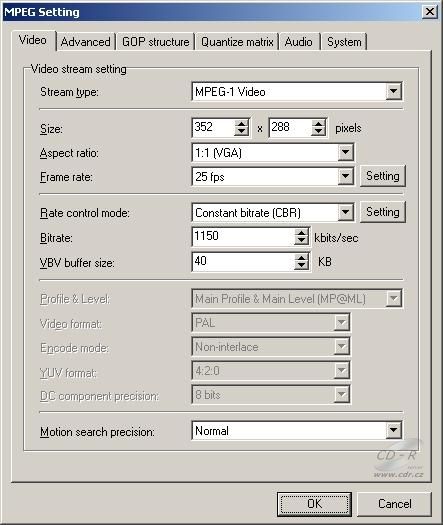
V záložce Advanced (šetřím místem, tak ji neukážu) použijeme jako Video Arrange method Full screen (Keep aspect ratio)
V záložce GOP structure je z důvodu kompatibility důležité navolit Max number of frames in GOP 15 pro PAL.
A nakonec záložka Audio. Na rozdíl od úplně standardního VCD, megaDVD vyžaduje vzorkovací frekvenci 48000 Hz. Bitrate zvuku snad není extra důležité, letošní nejlevnější Panasonic i dva roky starý Thomson přežvýkali 224 kbits.
V menu File je položka Preview. Otevírá samostatné okno, ve kterém se dá zkontrolovat předpokládaný výsledek. Náhled je dost hrubý, cíl obvykle vypadá mnohem lépe. Důležité je, že již zde by se měly objevit vložené titulky. Pokud tomu tak není, zapněte je v nastavení wrapperu. Možná jste je předtím vypnuli, abyste je neměli v bsplayeru (nebo čemkoliv jiném) dvakrát. Samozřejmá podmínka je, že se titulky musí jménem shodovat s filmem. Nezapomeňte na to, pokud jste ho pracovně přejmenovali.
Pak už zbývá jen stisknout OK a v hlavním formuláři programu konverzi slavnostně odStartovat. Máte li chuť sledovat němý a trhaný film, můžete koukat na běžící náhled. Ale současné počítače jsou dost výkonné na to, aby se při tom dala dělat i užitečnější práce. Jenom nehrajte náročné hry. Nemusí to být zrovna Beta HalfLife2, i taková postarší Civilization: Call to power spolehlivě sežere okolo 80 procent výkonu Athlonu 1800+. Bez takového zabijáka jede konverze přibližně 1,5 násobnou rychlostí na srovnatelném stroji.
Za těchto podmínek má soubor typu MPEG1 zhruba 11 MB na minutu záznamu a s tímto můžeme počítat. 4489 / 11 = 408 minut. Něco padne na režii DVD, přesto tu máte těch slibovaných šest hodin videozáznamu. (Eh... Není špatný nápad zkontrolovat obyčejným přehrávačem, jestli skutečně sedí zvuk a obraz. Náhoda je blbec a DVD pořád ještě nejsou úplně nejlevnější.)